Xin chào các bạn , Tôi Thái Sơn đây
Trong bài viết ngày hôm nay tôi sẽ chia sẻ cho các bạn 1 chủ đề đó là " Hướng dẫn kê khai và nộp thuế GTGT " kế toán sản xuất chủ đề này giúp bạn không cần phải nhờ đến 1 công ty dịch vụ nào khác .
Nào chúng ta bắt đầu thôi !
I - Công cụ hỗ trợ kê khai thuế GTGT
- Để kê khai thuế GTGT thì kế toán cần đến sự hỗ trợ của phần mềm kê khai thuế của Tổng Cục Thuế mới nhất .HTKK
- Sau khi các bạn tải về, cài đặt, mở phần mềm và tích chọn vào mục thuế GTGT:
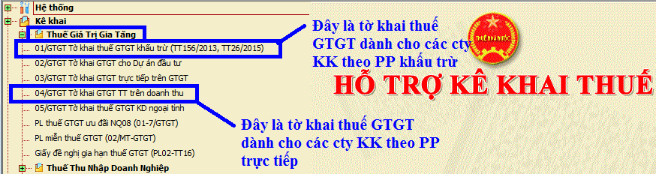
- Để kê khai thuế GTGT các bạn làm theo các bước hướng dẫn duới đây:
- Bước 1: Lựa chọn tờ khai
- Tờ khai thuế GTGT khấu trừ mẫu 01/GTGT : dành cho đối tượng Doanh nghiệp kê khai thuế theo phương pháp khấu trừ.
- Tờ khai thuế GTGT trực tiếp trên doanh thu mẫu 04/GTGT: dành cho DN kê khai thuế GTGT theo phương pháp trực tiếp.
- Bước 2: Lựa chọn kỳ kê khai
- Đối tượng khai thuế GTGT theo quý:
- Doanh nghiệp mới thành lập.
- Doanh nghiệp có tổng doanh thu năm trước liền kề từ 50 tỷ đồng trở xuống.
- Đối tượng kê khai thuế theo tháng:
- Doanh nghiệp mới thành lập.
- Doanh nghiệp có tổng doanh thu năm trước liền kề trên 50 tỷ đồng
- Các bạn xác định doanh thu năm trước liền kề của doanh nghiệp mình để lựa chọn kỳ kê khai thuế phù hợp
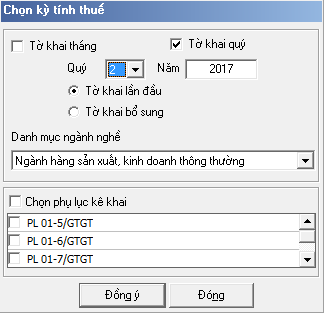
- Bạn đang kê khai cho tháng/Qúy nào thì chọn đúng thời gian đó.
- Bước 3: Chọn phụ lục kê khai
- Bắt đầu từ phiên bản PM HTKK 3.4.0 sẽ không còn phụ lục Bảng kê bán ra 01-1/GTGT và Bảng kê mua vào 01-2/GTGT (Theo luật thuế sửa đổi số 71/2014/QH13 ngày 26/11/2014 hiệu lực ngày 1/1/2015 thì kể từ năm 2015 hồ sơ khai thuế không cần phải nộp kèm theo 2 phụ lục trên).
- Sau khi chọn xong bước 2 và bước 3 các bạn ấn “ Đồng ý ” để vào giao diện của tờ khai:
- Mẫu tờ khai thuế GTGT – Mẫu 01/GTGT Mẫu số: 01/GTGT (Ban hành kèm theo Thông tư số 26/2015/TT-BTC ngày 27/02/2015 của BTC )
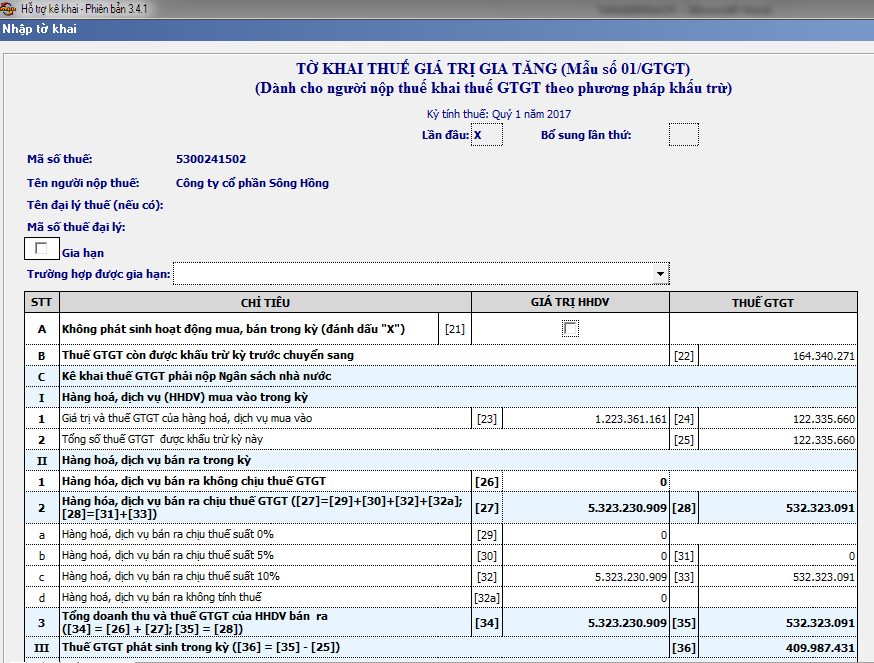
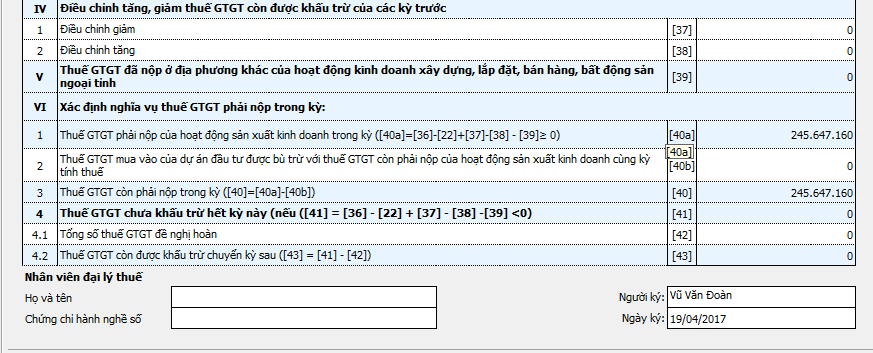
II -Hướng dẫn Cách làm tờ khai thuế GTGT – Mẫu 01/GTGT
* Chú ý :Điểm khác biệt của tờ khai thuế GTGT mẫu số 01/GTGT theo thông tư 26/2015/TT-BTC trên phần mềm HTKK 3.4… so với tờ khai thuế GTGT mẫu số 01/GTGT thẻo thông tư 156/2013/TT-BTC trên PM HTKK các phiên bản trước là có thểm chỉ tiêu Hàng hoá, dịch vụ bán ra không tính thuế [32a] trên tờ khai.
BỘ VIDEO KẾ TOÁN EXCEL MIỄN PHÍ
Bộ video hướng dẫn chi tiết việc lập file Báo cáo tài chính trên phần mềm Excel . Chi Tiết - Đơn Giản - Dễ Làm
- Trên phần mềm HTKK 3.4… không còn tồn tại 2 phụ lục mua vào – bán ra
=> Sự thay đổi này gây khó khăn cho kế toán khi tổng hợp số liệu để đưa vào tờ khai thuế GTGT 01/GTGT
+ Sau đây tôi sẽ gợi ý để các bạn có cách tổng hợp số liệu để đưa vào các chỉ tiêu trên tờ khai khi không có phụ lục:
Cách 1. Dùng số liệu đã hạch toán trên sổ sách kế toán
+ Số liệu được lấy tại các sổ TK 3331 – Thuế GTGT đầu ra, TK 1331 – Thuế GTGT đầu vào
+ Kết hợp với các TK liên quan để tổng hợp số liệu
Song, Cách này có nhiều hạn chế: Ngoài việc khó tổng hợp số liệu theo từng chỉ tiêu mà còn không có số liệu để đối chiếu, nếu các bạn định khoản hạch toán sai (thừa, thiếu hóa đơn, sai số tiền…) thì số liệu đưa lên tờ khai cũng sai theo
(Và thực tế là vẫn có nhiều điểm khác biệt giữa Luật thuế, và Luật kế toán khi ghi sổ)
Cách 2: Sử dụng số liệu trên PM kế toán
Hầu hết các phần mềm kế toán hiện nay đều có phân hệ Thuế => Các bạn có thể sử dụng số liệu đã được tổng hợp trên phân hệ này để đưa vào các chỉ tiêu trên PM HTKK
Nếu phần mềm của cty các bạn đang dùng đã nâng cấp có mẫu tờ khai thuế GTGT 01/GTGT theo thông tư 26/2015/TT-BTC thì có thể sử dụng luôn được.
Cách 3: Dùng bảng tính Excel để tổng hợp số liệu mua vào – bán ra trên Excel theo đúng các chỉ tiêu trên tờ khai
+ Các Chỉ tiêu cần biết trên bảng kê
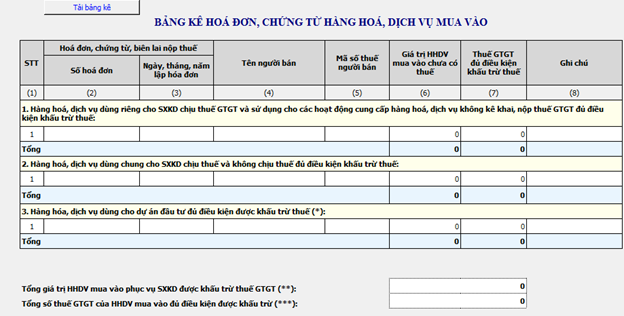
- Chỉ tiêu [21]: Nếu trong kỳ kê khai không phát sinh các hoạt động mua bán HHDV thì NNT vẫn phải lập tờ khai và gửi đến cơ quan thuế. Trên tờ khai, NNT đánh dấu “X” vào ô chỉ tiêu [21] – “Không phát sinh hoạt động mua, bán trong kỳ”.
Khi đánh dấu “X” vào chỉ tiêu [21], NNT không cần phải điền số 0 vào ô mã số của các chỉ tiêu phản ánh giá trị và thuế GTGT của HHDV mua vào, bán ra trong kỳ.
- Chỉ tiêu [22]-Thuế GTGT còn được khấu trừ kỳ trước: số liệu ghi vào chỉ tiêu này là số thuế đã ghi trên chỉ tiêu [43] của Tờ khai thuế GTGT kỳ trước.
chỉ tiêu này phần mềm sẽ tự cập nhập từ chỉ tiêu [43]: Thuế GTGT còn được khấu trừ chuyển kỳ sau từ tờ khai thuế GTGT kỳ trước (nếu có)
Ví dụ: Các bạn đang thực hiện kê khai thuế GTGT theo quý – Cho quý 2 năm 2017
Thì kỳ trước của quý 2 năm 2017 là quý 1 năm 2017
Mà quý 1/2017: Các bạn kê khai ra kết quả là chỉ tiêu 43 = 56.000.000 => quý 2/2017 các bạn không phải nộp thuế => số tiền 56 triệu này sẽ được chuyển sang chỉ tiêu 22 của kỳ sau – tức là chuyển sang chỉ tiêu 22 của quý 2 năm 2017
Chú ý:- Nếu phần mềm (Lỗi) không tự động cập nhập thì các bạn tiến hành gõ tay số liệu.
Nếu bạn gõ trực tiếp số tiền vào chỉ tiêu 22 này mà không đúng bằng số tiền tại chỉ tiêu 43 của tờ khai thuế kỳ trước
thì phần mềm sẽ hiện thị ra thông báo “Giá trị của chỉ tiêu này khác với giá trị của chỉ tiêu kỳ trước chuyển sang. Đề nghị xem lại!“
Bạn sẽ phải kiểm tra lại số tiền tại chỉ tiêu 43 của tờ khai thuế kỳ trước là bao nhiều và điền đúng số tiền đó vào chỉ tiêu 22 của tờ khai thuế kỳ này.
Từ chỉ tiêu 23 đến chỉ tiêu 32a các bạn lấy số liệu theo 1 trong các cách mà Kế Toán Hà Nội đã gợi ý ở trên để đưa vào tờ khai
Trong đó:
- Chỉ tiêu [23]: Số liệu ghi vào mã số này là tổng số giá trị HHDV mua vào trong kỳ chưa có thuế GTGT. Số liệu này được lấy từ số liệu dòng “Tổng giá trị HHDV mua vào”
- Chỉ tiêu [24]: Số liệu ghi vào mã số này được lấy từ số liệu ở dòng “Tổng số thuế HHDV mua vào”
- Chỉ tiêu [25]: “Tổng số thuế GTGT được khấu trừ kỳ này”: Đây là số tiền thuế GTGT đầu vào đủ điều kiện được khấu theo quy định về Thuế GTGT.
- Chỉ tiêu [26]: Là tổng doanh thu bán ra của các mặt hàng không chịu thuế phát sinh trong kỳ
- Chỉ tiêu [27] = Chỉ tiêu [29] + Chỉ tiêu [30] + Chỉ tiêu [32] (Phần mềm tự động tổng hợp)
- Chỉ tiêu [28] = Chỉ tiêu [31] + Chỉ tiêu [33] (Phần mềm tự động tổng hợp)
Các chỉ tiêu từ 26 đến 33 là tổng hợp số liệu của doanh thu và thuế GTGT đầu ra theo các mức thuế suất
- Chỉ tiêu [32a]: Hàng hoá, dịch vụ bán ra không tính thuế trên tờ khai; => Đây là nơi để tập hợp DOANH THU bán ra của các mặt hàng “KHÔNG PHẢI KÊ KHAI NỘP THUẾ”
Các sản phẩm này đang được quy định tại điều số 5 của TT 219/2013/TT-BTC (Được bổ sung bởi Khoản 1 Điều 3 Thông tư 119/2014/TT-BTC, Điều 1 Thông tư 193/2015/TT-BTC.
- Các chỉ tiêu [34], [35], [36] : Phần mềm sẽ tự nhảy số liệu cho các bạn.
- Chỉ tiêu [37], [38]: Hai chỉ tiêu này chỉ sử sụng khi có kết quả của việc điều chỉnh kê khai bổ sung thuế GTGT của kỳ trước, liên quan đến chỉ tiêu [43] trên tờ “KHBS”.
+ Chỉ tiêu [37] “Điều chỉnh giảm”: Nhập điều chỉnh giảm số thuế GTGT còn được khấu trừ của các kỳ trước (nếu trong kỳ có kê khai bổ sung bản giải trình 01/ KHBS).
+ Chỉ tiêu [38] “Điều chỉnh tăng”: Nhập số thuế điều chỉnh tăng số thuế GTGT còn được khấu trừ của các kỳ trước (nếu trong kỳ có kê khai bổ sung bản giải trình 01/ KHBS).
+ Chỉ tiêu [40] – Thuế GTGT còn phải nộp trong kỳ: số tiền phát sinh tại chỉ tiêu [40] là số tiền thuế GTGT phải mang đi nộp trong kỳ. Hạn nộp tiền cũng chính là hạn nộp tờ khai.
+ Chỉ tiêu [43] – Thuế GTGT còn được khấu trừ chuyển kỳ sau: khi có số tiền phát sinh tại chỉ tiêu [43] thì DN không phải nộp thuế trong kỳ. Số tiền này sẽ chuyển sang chỉ tiêu [22] của kỳ sau.
+ Kết Xuất file
Các nhập thông tin cho các loại tờ khai báo cáo cần báo cáo rồi thực hiện kết xuất file:
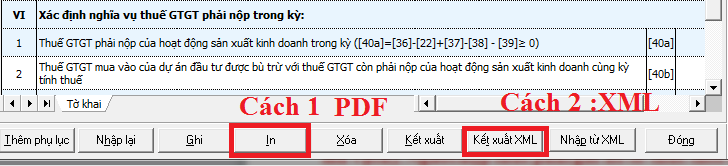
Có 2 kiểu kết xuất tờ khai: Dạng PDF và XML: (Tùy bạn chọn)
Hiện nay cơ quan thuế không tiếp nhận hồ sơ thuế theo định dạng dữ liệu cũ (PDF, mã vạch). Người nộp thuế phải gửi hồ sơ thuế theo định dạng XML, hệ thống chỉ tiếp nhận hồ sơ thuế theo định dạng XML. Nên tôi sẽ không hướng dẫn cách 1 nữa
TH2: Dạng file XML:
+ Để kiểm tra được nội dung của tờ khai dạng XML thì máy tính của bạn phải được cài đặt phần mềm iTaxViewer
- Sau khi đã hoàn thiện nội dung tờ khai, các bạn click vào nút Kết xuất XML trên phần mềm hỗ trợ kê khai.
Cửa sổ lưu file XML hiện ra, Các bạn trỏ tới nơi muốn lưu (Nên lưu ra Desktop) sau đó click Save
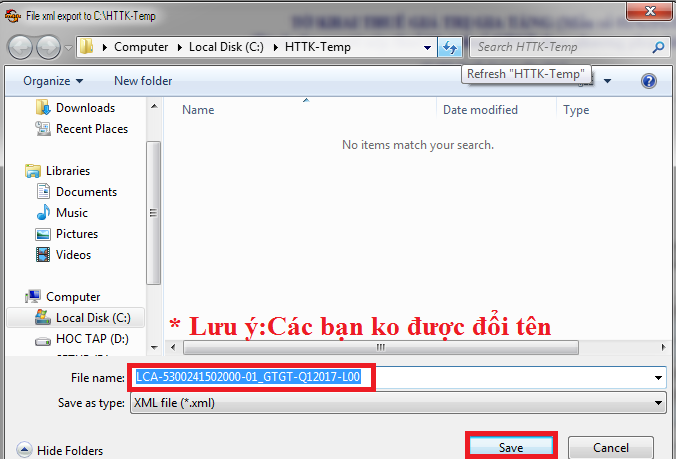
Lưu ý: các bạn tuyệt đối không được đổi tên tờ khai.
- Ấn "SAVE" là chúng ta đã lưu xong file -> kết xuất đã xong
III-Hướng dẫn đăng ký tài khoản kê khai
- Hình thức nộp tờ khai: Qua mạng.
Bước 1 : Đăng ký tài khoản kê khai
(Lưu ý : Việc đăng ký tài khoản với cơ quan thuế chỉ cần thực hiện 1 lần duy nhất. Đây là tài khoản dùng để kê khai thuế qua mạng trên hệ thống website của cơ quan thuế. Nếu đã đăng ký tài khoản, bạn hãy bỏ qua bước này).
1.1: Cắm USB Token vào máy tính của bạn. Trên thị trường hiện nay có khá nhiều nhà cung cấp dịch vụ chữ ký số này như: Viettel, VNPT, FPT, v…v . Các bạn có thể lên google tìm hiểu thêm về giá cả, khuyến mại và chất lượng dịch vụ của các nhà cung cấp này để được tư vấn hướng dẫn cụ thể.
1.2: Mở trình duyệt Internet Explorer

1.3: Bằng trình duyệt IE các bạn truy cập vào website nhantokhai.gdt.gov.vn, tiếp đó bấm vào nút Đăng ký (ở góc trên bên phải).

Sau khi ấn vào đăng ký màn hình sẽ hiện ra: Cửa sổ Lập Tờ Khai Đăng Ký Nộp Hồ Sơ Khai Thuế Qua Mạng Internet
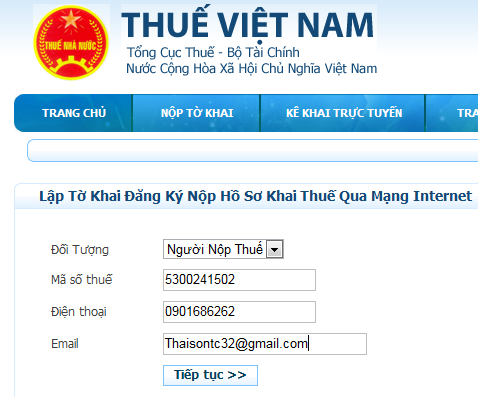
Các bạn tiến hành điền vào các thông tin: Mã số thuế, Điện thoại, Email. Chú ý: Bạn phải nhập email chính xác vì Cơ quan thuế sẽ gửi thông tin tài khoản và các thông báo thuế, xác nhận đã nộp tờ khai cho bạn qua email này.
Sau đó bấm vào nút Tiếp tục.
Khi ấn « Tiếp tục » màn hình sẽ hiện ra :
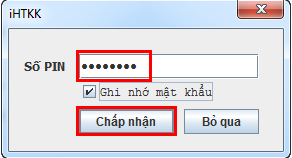
Bạn nhập Số PIN, sau đó bấm Chấp nhận.(Số Pin này đi theo USB Token do nhà cung cấp dịch vụ chữ ký số bàn giao cho cty bạn
- Thường được viết trên vỏ USB)Màn hình sẽ hiện ra các thông tin mà bạn thiết lập trước đó:
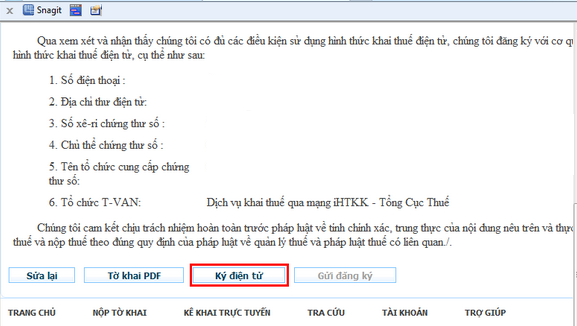
Bạn kiểm lại 1 lần nữa các thông tin : Nếu có sai sót bạn chọn « Sửa lại » để điều chỉnh. Nếu thông tin đã đúng bạn ấn « Ký điện tử ».
Sau đó bấm Gửi đăng ký bên cạnh ô «Ký điện tử » để đăng ký tài khoản kê khai thuế qua mạng. Tài khoản kê khai thuế qua mạng sẽ được gửi vào địa chỉ email mà bạn đã đăng ký ở trên.
1.4. Kiểm tra email đã đăng ký ở trên để xác nhận thông tin
Một thông báo tự động được gửi từ hệ thống khai thuế điện tử của Tổng Cục Thuế sẽ được gửi vào mail của bạn trong vòng 10 phút .
Để cung cấp tên đăng nhập và mật khẩu cho bạn:
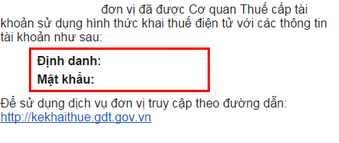
Trong mail là mật khẩu tự động bạn nên đổi mật khẩu này bằng cách :
Vào trang nhantokhai.gdt.gov.vn => Bấm « Đăng nhập » (Bên góc tay phải màn hình cạnh chỗ đăng ký)
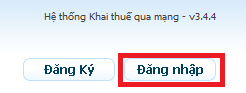
Rồi nhập vào tài khoản mà cơ quan đã gửi qua mail rồi chọn « Tài khoản » => chọn « Đổi mật khẩu » rồi điền : Mật khẩu cũ : chính là mật khẩu mà cơ quan thuế đã gửi qua mail cho bạn. Nhập mật khẩu mới và nhắc lại MK => Ấn « Cập nhật » là xong.

Đến đây bạn đã hoàn thành việc đăng ký tài khoản kê khai thuế qua mạng với cơ quan thuế.
III-Hướng dẫn đăng ký và nộp tờ khai
Bước 2 : Đăng ký các tờ khai sẽ gửi qua mạng Kế toán sản xuất
2. 1: Mở trình duyệt IE (Internet Explorer). Truy cập vào địa chỉ http://nhantokhai.gdt.gov.vn để vào trang chủ của cơ quan thuế.
Tại đây, bạn bấm vào nút Đăng nhập (ở góc trên bên phải).
rồi nhập tài khoản : Tên đăng nhập và Mật khẩu => nhập xong Ấn « Đăng nhập »
(Tên đăng nhập: là MST của cty bạn, Mật khẩu: lấy ở email thuế gửi hoặc Mật khẩu mà các bạn đã đổi trước đó)
Sau khi đăng nhập thành công, bạn bấm vào mục Tài khoản :

Trên màn hình sẽ hiển thị ra trang Đăng ký tờ khai :
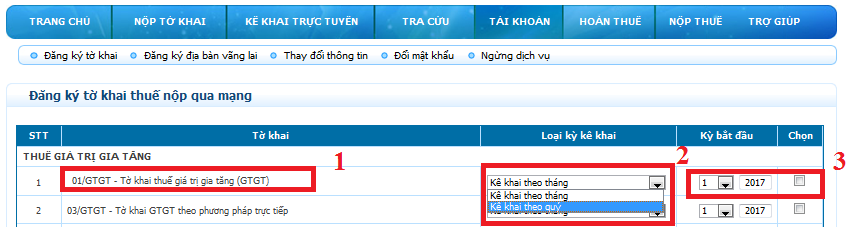
Đây là nơi các bạn lựa chọn các loại tờ khai và kỳ báo cáo mà doanh nghiệp các bạn phải nộp:
Chú ý các bạn phải xác định đúng kỳ báo cáo của từng loại tờ khai.
Mục 1: Tìm loại tờ khai cần kê khai.
Mục 2: Lựa chọn Kỳ kê khai của loại tờ khai đó (tháng hoặc quý)
Mục 3: Chọn kỳ bắt đầu kê khai và tích vào ô bên cạnh
CÁC BẠN THỰC HIỆN TƯƠNG TỰ VỚI CÁC LOẠI TỜ KHAI BÁO CÁO THUẾ CÒN LẠI như: báo cáo tình hình sử dụng hóa đơn hay thuế TNCN...báo cáo tình hình sử dụng hóa đơn
Chọn xong các bạn Bấm " TIẾP TỤC" màn hình sẽ hiện ra " Danh sách tờ khai đăng ký" => Các bạn Bấm "CHẤP NHẬN"
Bước 3. Nộp tờ khai qua mạng:
Sau khi đã kết xuất được tờ khai các bạn đăng nhập vàowebsite http://nhantokhai.gdt.gov.vn để nộp tờ khai:
1. Cắm USB token vào máy tính.
2. Đăng nhập vào trang nhantokhai.gdt.gov.vn
3. Trên website của cơ quan thuế, bạn bấm vào Nộp tờ khai:

Màn hình sẽ hiện ra:
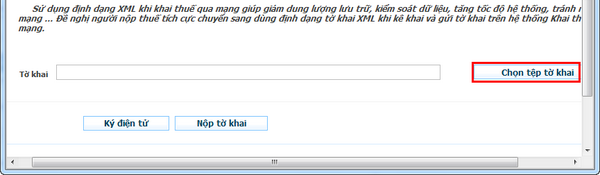
Các bạn bấm vào "Chọn tệp tờ khai" . Màn hình sẽ hiện ra: cửa sổ OPEN để chọn file đã kết xuất trước đó:
Các bạn phải nhớ mình vừa lưu tại đâu nha
Chọn xong các bạn ấn "OPEN" để tải tờ khai lên. Màn hình sẽ xuất hiện:
Sau khi các bạn bấm "Ký điện tử" Màn hình sẽ xuất hiện bảng nhập số Pin => Các bạn nhập xong rồi ấn "Chấp nhận"
Màn hình sẽ hiện ra:
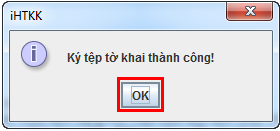
ẤN "OK" màn hình sẽ xuất hiện:
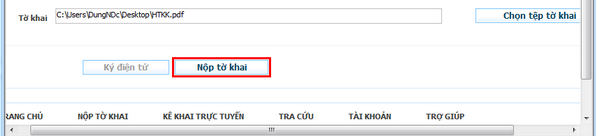
Các bạn Bấm "Nộp tờ khai"
Khi upload xong tệp tờ khai, trên màn hình sẽ hiện ra Danh sách các tờ khai đã nộp thành công tới cơ quan thuế
VẬY LÀ ĐÃ NỘP TỜ KHAI XONG
Các bạn kiểm tra email đã đăng ký để xem thông báo đã nhận tờ khai của cơ quan thuế.
P/S: Nếu bạn chưa có thời gian thực hành theo những kiến thức này, đừng quên share về tường facebook để lưu lại kiến thức này khi cần nhé.
